「剛換到 iPhone,想知道如何自動將簡訊和彩信備份到 Gmail。在Android上,這很簡單。只需使用SMS Backup+ 或類似的東西即可。但是,我在應用程式中找不到任何應用程式程式可以執行此操作我不想越獄來執行此操作,並且我想備份到 Gmail,而不是 iCloud 或 iTunes。
- Apple 支持社區
您可能會因為不同原因想要將 iPhone 上的簡訊備份到 Gmail。本文介紹了完成 iPhone 簡訊備份到 Gmail 的五種分步方法。如果您渴望這樣做,請查看以下說明。
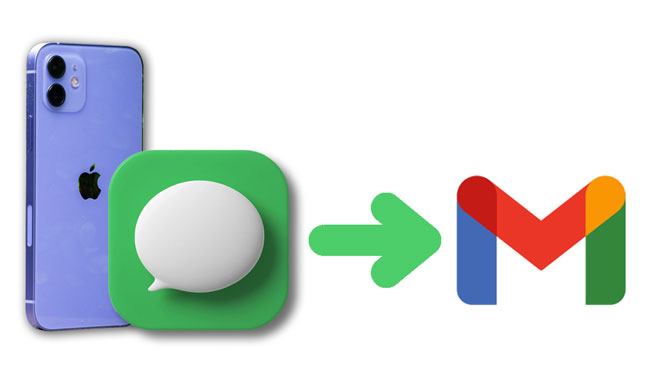
首先,您可以從 iPhone 的設定將 iPhone 簡訊備份到電子郵件。它是高度自動化且免費的。
以下是透過「設定」將 iPhone 上的簡訊備份到 Gmail 的方法:
步驟1.開啟iPhone的「設定」>「訊息」>選擇「簡訊轉送」。
步驟 2. 在下一個畫面輸入您的 Gmail 帳戶詳細資料。

之後,它會自動將您的 iPhone 簡訊同步到 Gmail。但是,某些郵件可能無法轉寄到 Gmail,或者您可能無法在 Gmail 中查看簡訊。在這種情況下,您可以嘗試其他方法來備份 iPhone 上的簡訊。
如果您想要選擇性地將 iMessage/SMS 備份到 Gmail,沒有比Coolmuster iOS Assistant更好的選擇了。它使您能夠預覽 iPhone 上的所有訊息,然後將它們以文字、CSV 和 HTML 等可讀格式匯出到電腦上。此外,您也可以一鍵將整個iPhone資料備份到電腦上。
Coolmuster iOS助理的亮點:
如何選擇性地將簡訊從 iPhone 轉移到 Gmail?請依照以下步驟操作:
01在電腦上下載並安裝iOS助手。接下來,啟動應用程式並使用 USB 連接線將 iPhone 連接到電腦。
02解鎖您的 iPhone ,如果出現提示,請點擊「信任」。一旦軟體偵測到您的iPhone,您將看到以下介面。

03選擇左側視窗的“簡訊”,預覽所有簡訊後,請查看您想要的簡訊。稍後,點擊頂部的「匯出」按鈕將它們儲存到您的電腦上。

04在電腦上存取google.com/gmail,點選右上角的「登入」按鈕,輸入您的Gmail帳號和密碼。然後,撰寫一封新電子郵件,將匯出的郵件作為附件附加,並將其發送到您的其他電子郵件帳戶。
影片教學:
您也可以透過 Google 雲端硬碟應用程式將簡訊和其他檔案備份到 Gmail。為此,您需要先在 iPhone 上安裝 Google Drive 應用程式。然後,使用iPhone應用程式直接備份簡訊。
如何將 iPhone 簡訊備份到 Gmail?步驟如下:
步驟 1. 在 iPhone 上安裝並開啟Google Drive 應用程序,然後使用您的 Gmail 帳戶登入。
步驟2. 點選左上角的「漢堡圖示」> 點選「設定」>「備份」的「齒輪圖示」。
步驟3.按“開始備份”按鈕。然後,它會將其支援的所有 iPhone 資料備份到您的 Gmail 帳戶,包括簡訊、日曆活動、照片和影片以及聯絡人。

如果您想了解有關如何將 iPhone 備份到 Google 雲端硬碟的更多信息,可以閱讀本指南。
將 iPhone 備份到 Google 雲端硬碟並將 Google 雲端硬碟備份還原到 iPhone假設您的 iPhone 運行iOS 9 或更高版本。您可以使用此方法將簡訊從 iPhone 備份到 Gmail。
如何透過「訊息」應用程式將簡訊從 iPhone 轉發到 Gmail?
步驟 1. 在 iPhone 上啟動訊息應用程式並開啟對話。
步驟 2. 按住要傳輸的訊息,直到螢幕上出現更多選項。
步驟3.點選「更多」選項,選擇其他所需的訊息,然後點選右下角的「箭頭圖示」。

步驟 4. 在「收件者」欄位中輸入您的 Gmail 帳戶地址,然後點選「傳送」按鈕。
最後一種方式有點複雜。首先,您需要透過 iTunes 將 iPhone SMS/iMessage 備份到電腦。然後,將備份檔案傳輸到Android裝置並將其同步到您的 Gmail 帳戶。在整個過程中您將需要使用多個應用程式。
要將簡訊從 iPhone 備份到 Google 雲端硬碟:
步驟 1. 在電腦上執行最新版本的 iTunes ,並透過 USB 線將 iPhone 連接到電腦。
步驟 2. 偵測到後,按一下 iTunes 視窗中的 iPhone 圖標,然後選擇「摘要」>「備份」下的「此電腦」。
步驟 3. 點選「立即備份」按鈕將 iPhone 資料(包含訊息)同步到電腦。 ( iTunes 立即備份按鈕呈灰色?)

步驟 4. 在電腦上找到 iTunes 備份檔。
對於Mac :轉到:“/(用戶名)/Library/Application Support/Mobile Sync/Backup”;
對於 PC:開啟:「/users/(使用者名稱)/AppData/Roaming/Apple Computer/Mobile Sync」。
步驟 5. 將Android手機連接到電腦。接下來,找到名為「3d0d7e5fb2ce2888813306e4d4636395e047a3d28」的簡訊資料夾,然後將檔案複製並貼上到您的Android裝置。
步驟 6. 從 Google Play 商店在Android手機上安裝iSMS2droid 。

步驟 7. 啟動應用程序,轉到幾分鐘前複製到設備的文件,然後使用該應用程式將該文件恢復到您的Android設備。
步驟 8. 從Android手機上的 Google Play 商店下載簡訊備份和恢復。接下來,打開應用程式並使用您的 Gmail 帳戶登入。
步驟9.點選“備份”按鈕,選擇“簡訊”,然後點選“立即備份”。然後,它會將您的 iPhone 簡訊傳輸到您的 Gmail 帳戶。

在了解如何將 iPhone 上的簡訊備份到 Gmail 後,您是否決定選擇哪種方式?據我認為, Coolmuster iOS Assistant是最值得您考慮的最佳方式。它允許您在同步之前預覽所有簡訊並選擇想要傳輸的訊息。此外,您可以在 Gmail 中閱讀 HTML、CSV 或 TEXT 格式的郵件,而不是雜亂的程式碼。那麼,為什麼不嘗試呢?
相關文章:





